有的时候,我们在保存文件的时候不小心按到空格键留下空白,导致大量的文件名空白有大有小,非常的不统一,不规范。因此有的时候我们需要删除这些空白内容,让文件名看起来整齐统一,便于存档。
那么我们如何快速实现批量删除大量文件名中的空白内容呢?尤其是当我们的文件在不同的文件夹中如果一个个手动的处理,非常的浪费时间。
今天给大家介绍的这款批量处理工具,几秒钟就能够批量删除文件名空白,而且它还有很多其他的批量重命名方式,可以满足我们不同场景的需要。它也支持离线处理,没有外网也能轻松处理。现在就来介绍批量删除文件名中的空白的具体操作,真的很简单!
效果预览
处理前
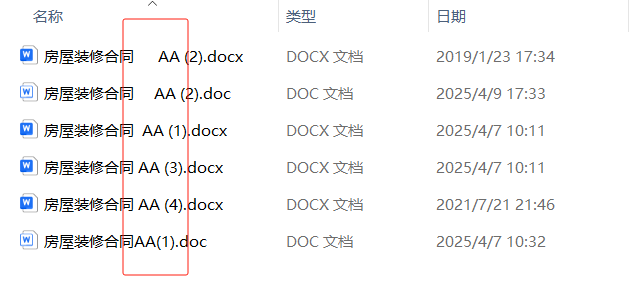
处理后
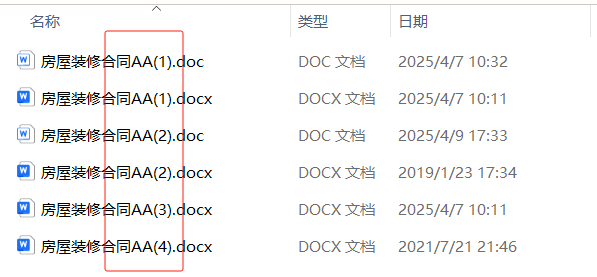
操作步骤
1、打开「鹰迅批量处理工具箱」,在左侧工具栏中选择「重命名工具」,右侧选择「按规则修改文件名称」功能。
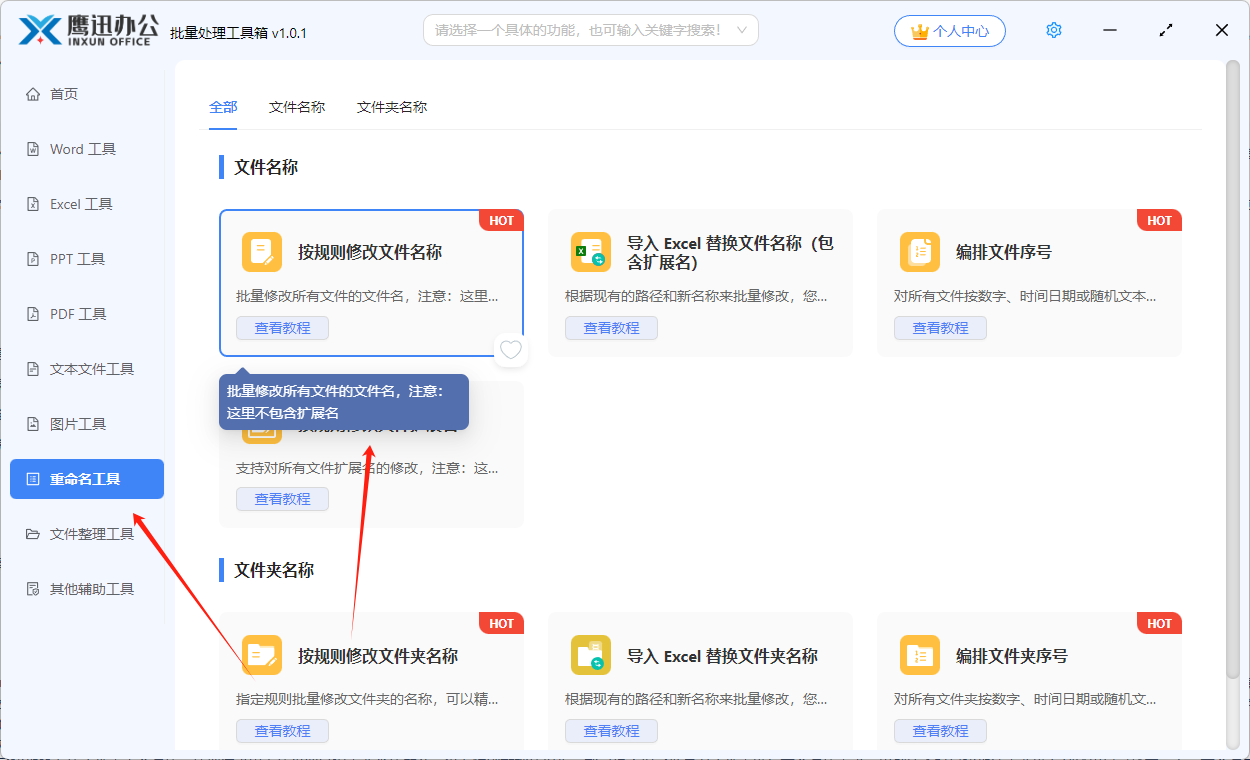
2、选择需要删除空白文件名的文件。如果我们的文件在不同的文件夹中,我们也可以选择从文件夹导入文件。
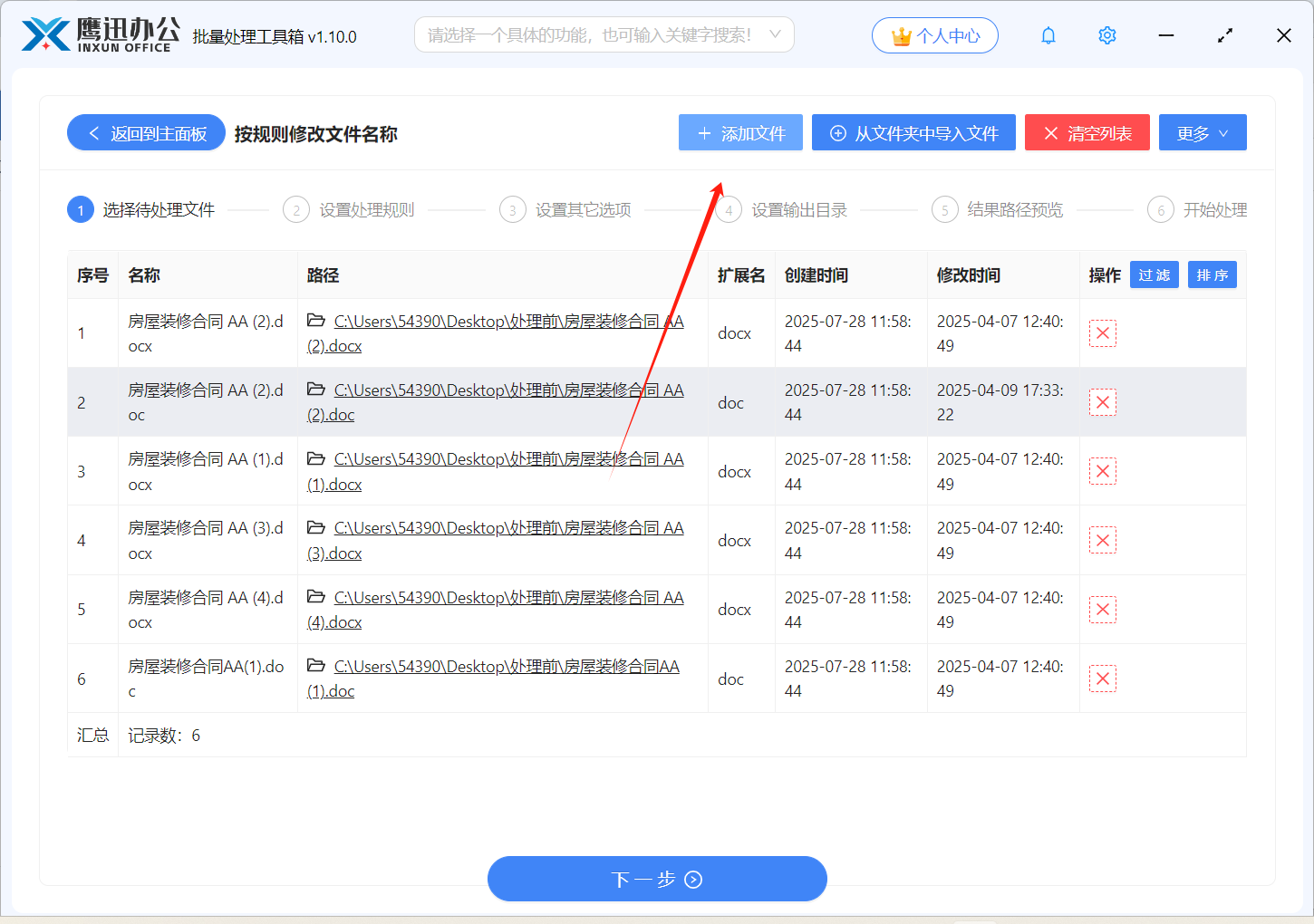
3、设置删除文件名空白的规则。
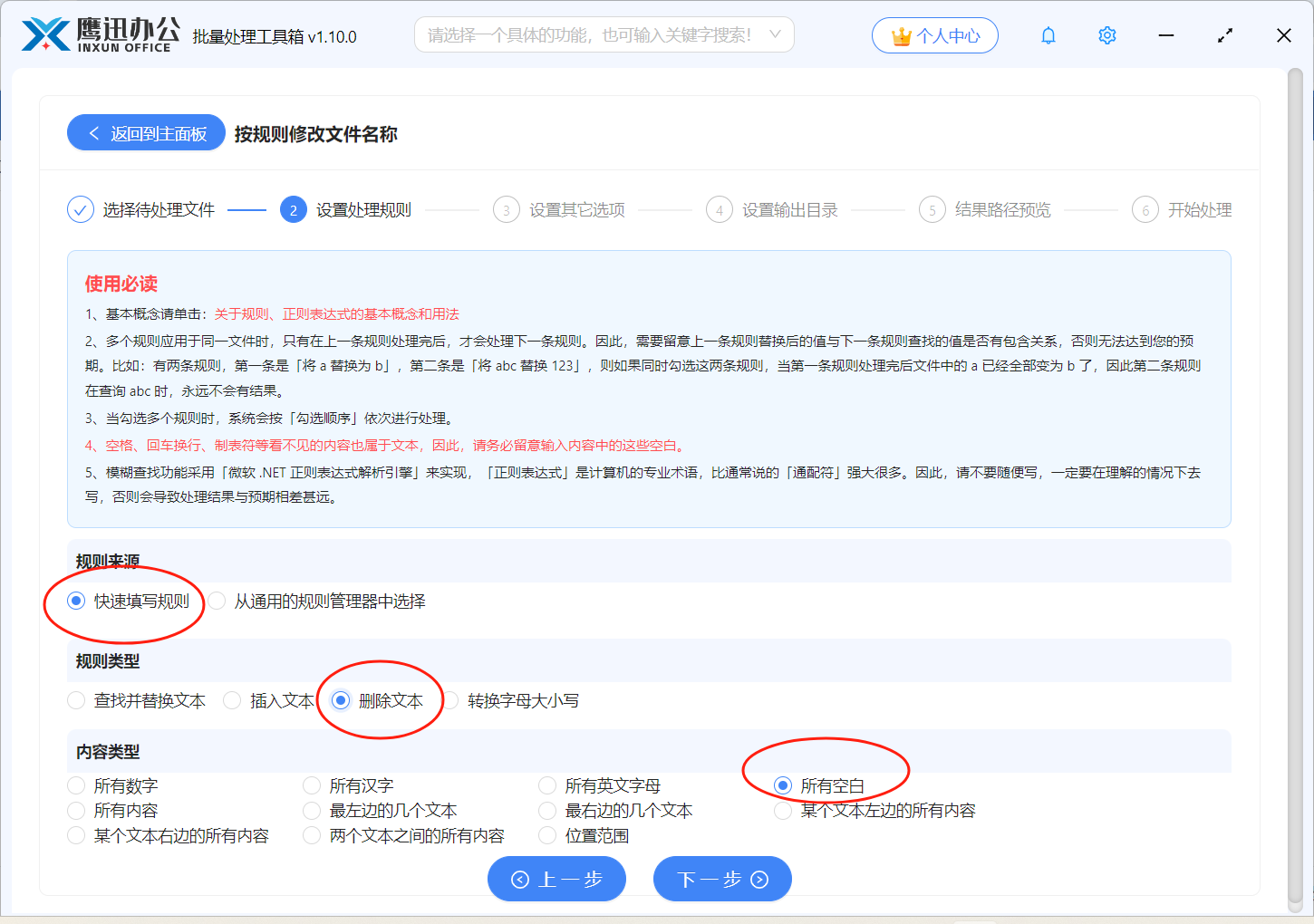
这里可以查找并替换文件名中的内容、在文件名插入新的内容、删除文件名中的指定内容以及转化字母大小写。
这里我们根据自己的需求勾选【转换字母大小写】,这种方式适合于需要将文件名称中的英文字母全部转换为大写或者小写的场景。
4、设置其它选项。
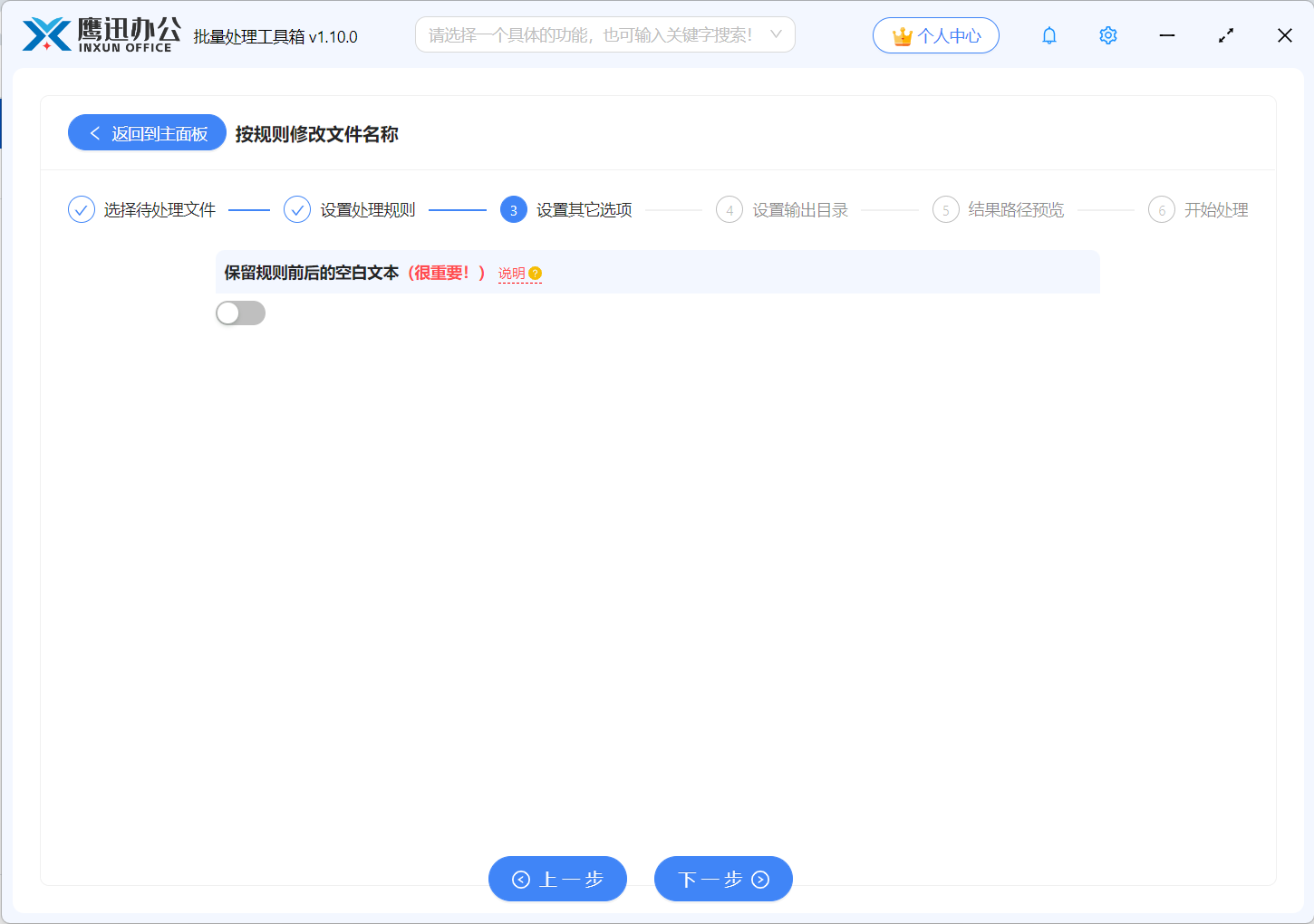
这里可以不用管,默认设置就好。
5、设置处理后的输出目录。
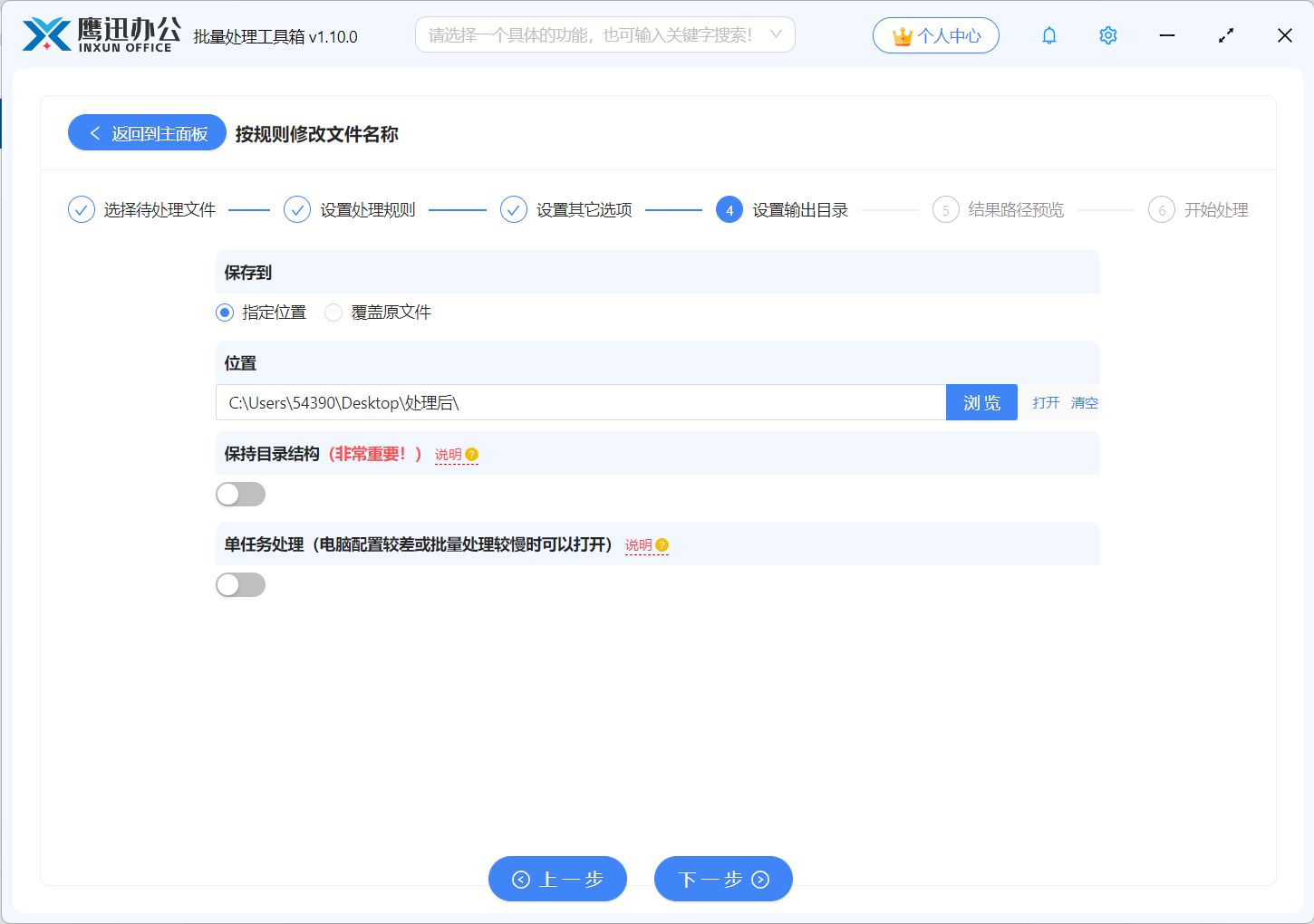
6、处理完成。
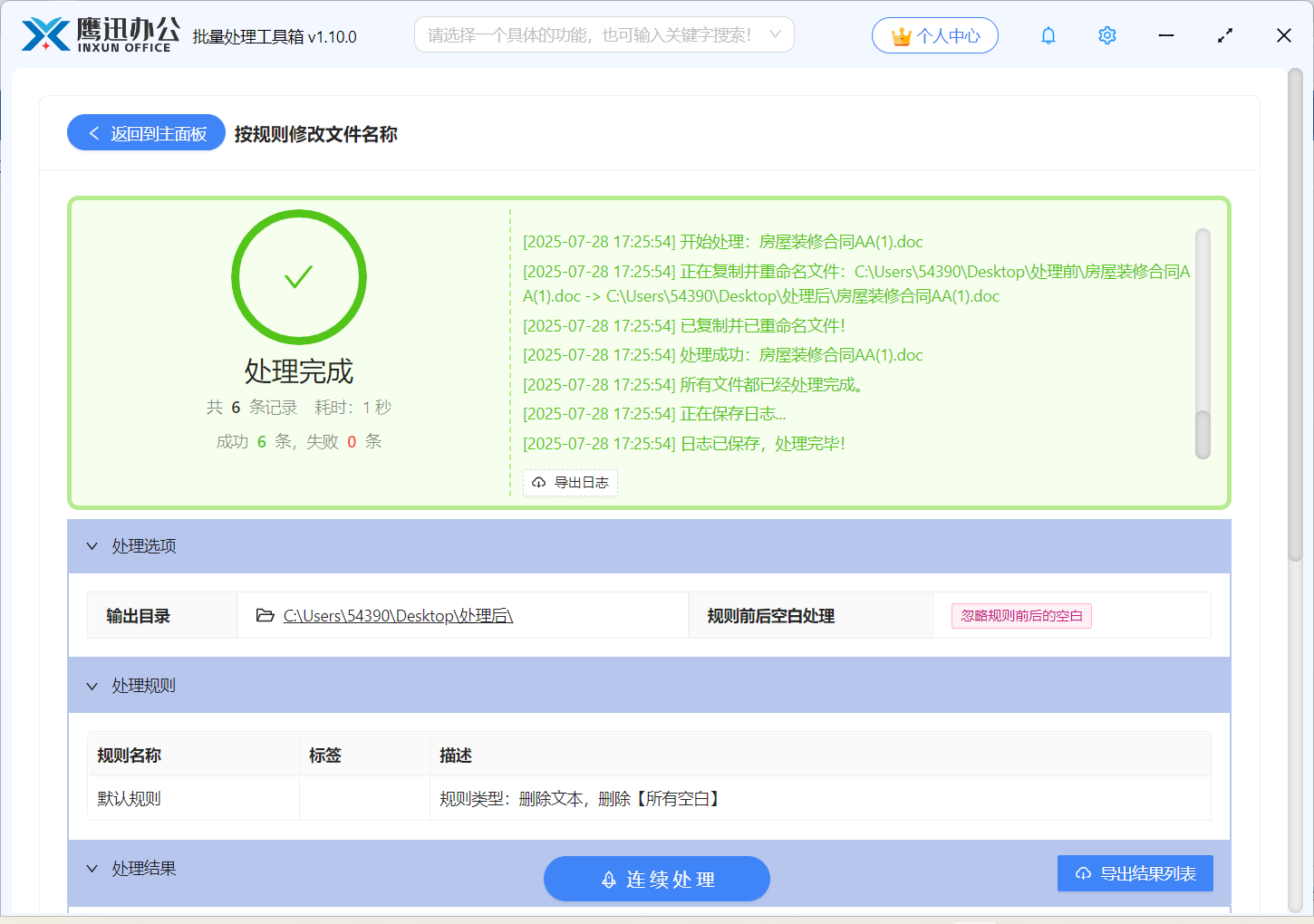
这样我们就批量删除了文件名中的空白。这款批量处理工具箱还有很多其他文档批量处理功能,例如我们可以批量删除或替换word、PDF文档中的指定内容、批量添加页眉页脚,批量去除水印等。软件有八大工具可以供我们选择,如果你也经常需要和各种类型的文档、图片打交道的话,可以来体验一下。绝对解放双手,效率飙升!
